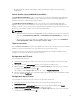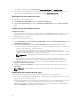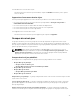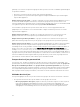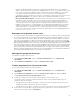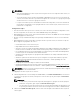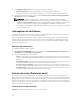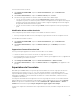Users Guide
Par exemple, remplacez l'entrée baseLocationdownloads.dell.com par hostname.com.
4. Placez le fichier de catalogue avec le fichier de catalogue modifié, et les fichiers DUP dans votre
dossier HTTP local en utilisant la même structure que dans downloads.dell.com.
Affichage de la source de mise à jour
Pour afficher la source de mise à jour :
1. Dans DLCI pour SC2012 VMM, cliquez sur Centre de maintenance.
2. Dans Centre de maintenance, cliquez sur Paramètres de maintenance, puis sur Source de mise à
jour.
Création d'une source de mise à jour
Configuration requise :
• Selon le type de la source de mise à jour, vous avez besoin d'un profil de référence Windows ou FTP.
• Si vous créez une source de mise à jour DRM, assurez-vous que DRM est installé et que les rôles
Administrateur sont configurés.
Pour créer une source de mise à jour :
1. Dans Complément de console DLCI pour SC2012 VMM, cliquez sur Centre de maintenance puis sur
Paramètres de maintenance.
2. Dans Source de mise à jour, cliquez sur Créer un nouveau et entrez les informations requises.
• Si vous créez une source FTP, indiquez vos références FTP, ainsi que les références de proxy si le
site FTP est accessible avec références de proxy.
• Si vous créez une source DRM, entrez vos références Windows et assurez-vous que
l'emplacement partagé Windows est accessible. Dans le champ d'emplacement, entrez le chemin
complet du fichier de catalogue, y compris le nom du fichier.
REMARQUE : Utilisez uniquement des DUP 32 bits pour créer la source de mise à jour dans
DRM.
• Si vous créez une source de mise à jour de type HTTP, fournissez le chemin complet du
catalogue avec son nom et vos références de proxy pour accéder à la source de mise à jour.
3. (Facultatif) Pour désigner cette source comme source de mise à jour par défaut, sélectionnez
Désigner comme source par défaut.
4. Cliquez sur Tester la connexion pour vérifier l'emplacement de la source de mise à jour, puis sur
Enregistrer.
REMARQUE : Une fois l'emplacement vérifié, vous pouvez créer la source de mise à jour.
Modification de la source de mise à jour
Tenez compte des points suivants lorsque vous vous modifiez une source de mise à jour :
• Vous ne pouvez pas modifier le type d'une source de mise à jour, ni son emplacement, une fois que
cette source de mise à jour a été créée.
• Vous pouvez modifier une source de mise à jour même si elle est en cours d'utilisation par une tâche
en cours ou planifiée, ou si elle est utilisée dans un modèle de déploiement. Un message
d'avertissement s'affiche pendant la modification d'une source de mise à jour en cours d'utilisation.
Cliquez sur Confirmer pour poursuivre vos modifications.
32